如何通过始终显示滚动条在 Mac 上更轻松地滚动
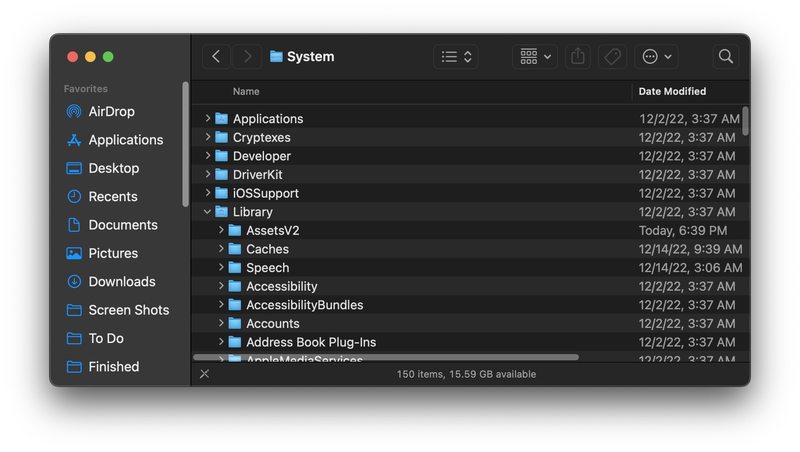
现代版本的 MacOS 默认隐藏滚动条,直到用户主动滚动。虽然这有助于增加极简主义外观,但它也会使导航应用程序、网页和首选项更具挑战性,因为在您尝试开始滚动之前,没有明确的指示器可以滚动。在 Mac 上使滚动更容易的一种方法是使滚动条始终可见。
如何在 Mac 上滚动
首先,让我们回顾一下如何在 Mac 上滚动。
如果您有带触控板的 Mac,无论是 MacBook 系列笔记本电脑还是外接 Magic Trackpad,您都可以在触控板上使用双指滚动,只需将两根手指放在触控板上并向上或向下滑动,或左或右。
如果您的 Mac 带有滚轮,您可以前后滑动滚轮来上下滚动。
如果您的 Mac 配备妙控鼠标,您也可以使用双指滚动,类似于触控板。
使用两根手指而不是一根手指也可以访问 Mac 上的其他有用功能,例如右键单击 .
当然,您可能想知道,我怎么知道要滚动到哪里?,这是一个非常合理的问题。您可以更改系统设置以使滚动条在 Mac 上始终可见,而不是猜测或尝试滚动到任何地方。
如何设置滚动条始终可见
在现代版本的 MacOS 中,从 Ventura 13.0 开始,您可以通过执行以下操作将滚动条设置为始终可见:
- 转到 Apple 菜单并选择“系统设置”
- 转到“外观”
- 查找“显示滚动条”并选择“始终”旁边的开关

更改立即可见,您会立即在 Mac 上看到滚动条或滚动区域存在的任何位置。无需再猜测,您可以立即直观地看到哪些地方可以滚动,哪些地方不能滚动。
您可能会注意到这与 在早期显示滚动条不同设置位于常规系统偏好设置中的 MacOS 版本。
另一个漂亮的滚动技巧是水平滚动按住 Shift 键。
